Abra la memoria USB mediante reproducción automática
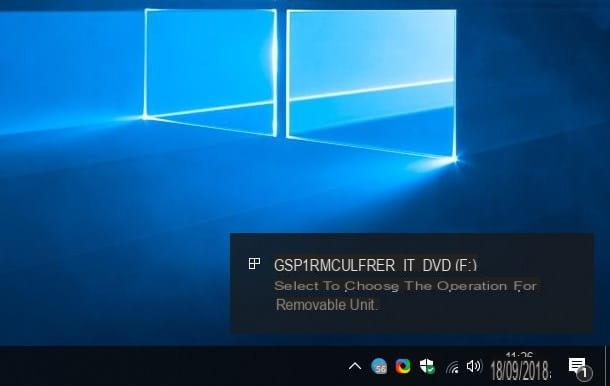
El primer método para abrir memoria USB en Windows 10, así como el más simple, es utilizar la funcionalidad de reproducción automática Sistema operativo Microsoft: al hacerlo, Windows propondrá una serie de opciones para administrar la unidad recién insertada en el sistema; opciones que se pueden seleccionar con un clic.
Para usarlo, lo primero que debe hacer es conectar la llave a uno de los puertos USB libres en la computadora y espere a que aparezca un globo de notificación en la esquina inferior derecha de la pantalla sobre la inserción del nuevo dispositivo. Sin demora, haga clic en este último (que se muestra solo durante 10 segundos) y, utilizando el cuadro que aparece en la parte superior, elija la operación a realizar que sea más adecuada a sus necesidades.
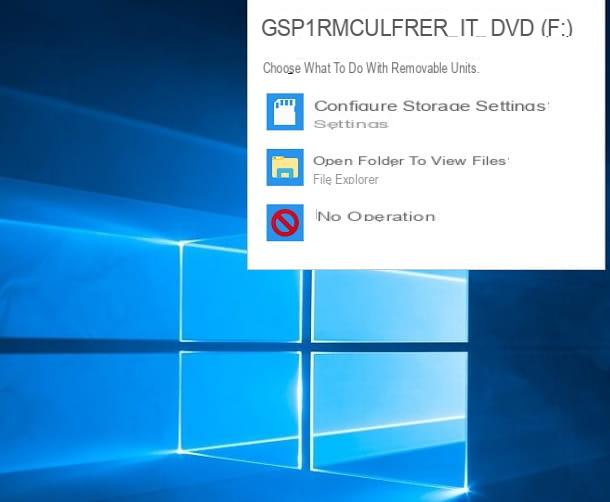
Por ejemplo, puede elegir Abra la carpeta para ver los archivos dentro de una ventana del Explorador de archivos (el administrador de archivos de Windows), Reproducir archivos de audio presente en la clave a través de uno de los programas multimedia instalados en el sistema operativo, Reproducir las fotos en modo presentación o simplemente no hacer nada. Tenga en cuenta que las opciones disponibles durante la reproducción automática pueden variar según los programas instalados en su computadora y según el contenido de la clave.
Si lo desea, puede desactivar la función de reproducción automática (o Reproducción automática) para memorias USB o, en general, para todos los dispositivos, utilizando el panel ajustes. Para continuar, abra el menú Inicio haciendo clic en el icono en forma de banderín colocado en la esquina inferior izquierda de la pantalla, presiona el botón ⚙ y luego en la voz Dispositivos residente en el panel que se muestra en la pantalla.
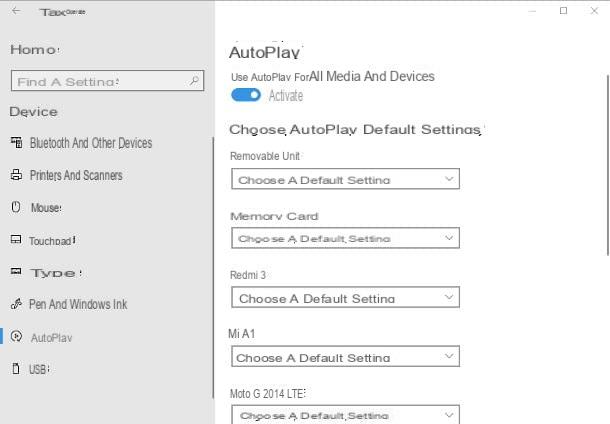
Cuando llegue a la siguiente ventana, vaya a la sección Reproducción automática haciendo clic en el ítem homónimo y elegir la operación a realizar para cada uno de los dispositivos ya conectados al ordenador al menos una vez: para deshabilitar la aparición del globo de notificación y por tanto de las funciones de ejecución automática, se debe configurar el ítem No operacion para cada uno de ellos.
Si, por otro lado, desea deshabilitar la reproducción automática para todos los dispositivos que se conectarán a la computadora (memorias USB, medios ópticos, teléfonos inteligentes, cámaras, etc.), conocidos o no, simplemente debe pasar a Desactivado el interruptor ubicado inmediatamente debajo del artículo Utilice la reproducción automática para todos los medios y dispositivos.
Una vez hecho esto, tendrás que abrir "manualmente" los dispositivos cuyo contenido pretendes leer, como te expliqué en la siguiente sección, usando el Explorador de archivos.
Abra la memoria USB a través del Explorador de archivos
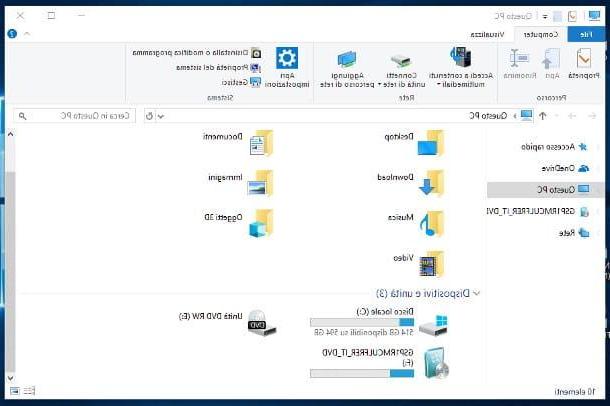
¿No pudiste hacer clic en el cómic a tiempo o, nuevamente, las opciones de reproducción automática se deshabilitaron y la notificación no apareció en absoluto? Aún puede ver los archivos en su memoria USB usando Explorador de archivos, el administrador integrado en Windows.
Para usarlo, haga clic en el icono carpeta amarilla ubicado en la barra inferior de Windows, identifica la sección Esta PC residente en la parte izquierda de la ventana y, si está colapsada, amplíela haciendo clic en dardo correspondiente. En este punto, simplemente debe hacer clic en el icono relacionado con Memoria USB (p.ej. Kingston (F :)) para ver inmediatamente los archivos y carpetas que contiene.
Alternativamente, puede obtener el mismo resultado haciendo doble clic en el icono Esta PC ubicado en el escritorio y luego repita la operación en el icono que identifica la llave USB residente en la caja Dispositivos y unidades.
Abra la memoria USB a través de Administración de discos
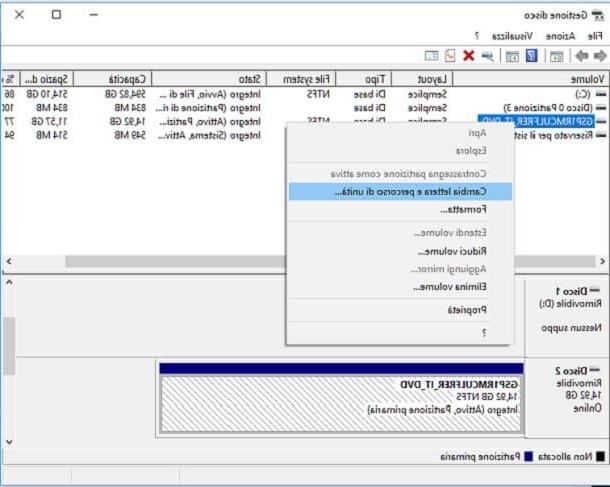
Si no puede ver el contenido de su memoria USB con cualquiera de los dos métodos descritos anteriormente, ya que no aparece en el Explorador de archivos, puede intentar abrirlo utilizando la utilidad de administración de disco integrada.
Por lo general, esta solución es extremadamente efectiva cuando Windows 10, por una razón u otra, puede leer correctamente la clave pero no puede asignarle una letra de unidad con la que identificarla en el Explorador de archivos.
Para continuar, haz botón derecho del ratón en el botón Inicio ubicado en la esquina inferior izquierda de la pantalla y seleccione el elemento Manejo de discos en el menú que se abre. A continuación, identifique el nombre de la memoria USB en cuestión (p. Ej. Kingston) de la lista de unidades de almacenamiento conectadas a la computadora, haga botón derecho del ratón en él y seleccione el elemento Cambiar la letra de la unidad y la ruta ... desde el menú contextual propuesto.
En este punto, haga clic en el botón Agregar… colocado en la pequeña ventana que se abre en la pantalla, coloque la marca de verificación junto al elemento Asignar esta letra de unidad, seleccione la primera letra libre (p. ej. F:) en el menú desplegable correspondiente y presiona el botón OK para confirmar la asignación.
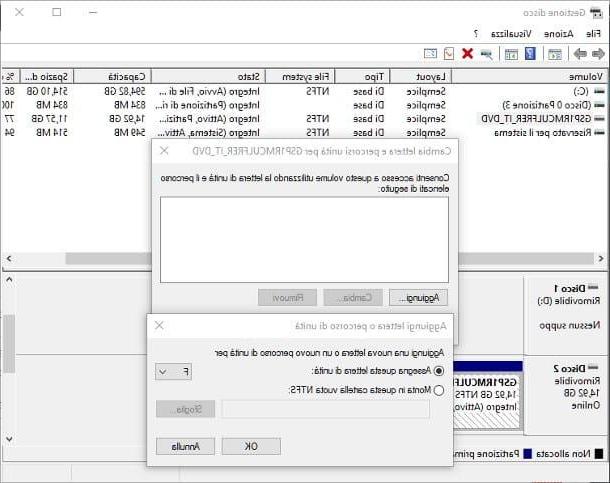
Si todo salió bien, debería poder ver el contenido de la clave en el Explorador de archivos: para verificarlo de inmediato, hágalo nuevamente botón derecho del ratón en el icono de la llave USB en la ventana Administración de discos y seleccione el elemento Abri desde el menú contextual propuesto.
Nota: para evitar un comportamiento inesperado de cualquier programa que esté un poco "anticuado", evite asignar las letras a la tecla A: e B:, como originalmente se dedicó a los disquetes.
En caso de problemas
Ha seguido servilmente las instrucciones que le di en el transcurso de esta guía, pero aún así no abrir memoria USB en Windows 10? Entonces, el problema puede ser un poco más grave de lo que parece: puede intentar solucionarlo siguiendo las instrucciones a continuación.
Compruebe que la clave esté intacta / formateada correctamente
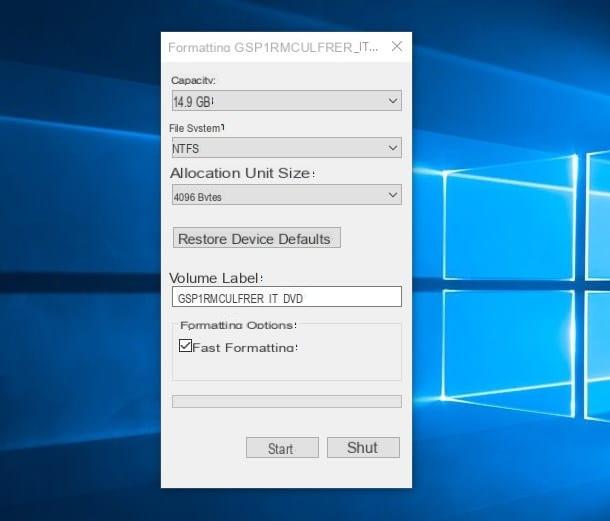
Si tiene la posibilidad, intente insertar la misma llave USB en otra computadora con Windows: si esto no funciona o devuelve el error "Unidad de disco sin formato“, Intente reformatearlo siguiendo los procedimientos que le expliqué en esta guía; incluso si esta opción falla, es posible que deba considerar comprar una nueva llave.
Si, por otro lado, la unidad USB es completamente funcional en una segunda PC, continúe leyendo las siguientes secciones, ya que el problema se encuentra en la computadora que está utilizando.
Verifique que los puertos USB estén habilitados
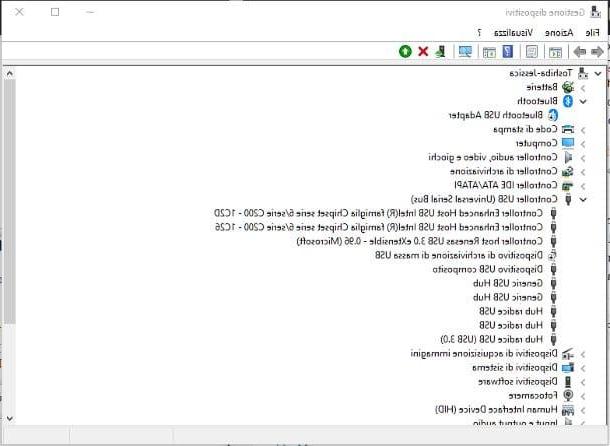
En ocasiones, puede suceder que los puertos USB de la computadora estén deshabilitados por el sistema operativo por una serie de razones ajenas al control del usuario: para comprobar si este es el caso, debe ir al panel de administración de dispositivos de Windows 10 y habilite nuevamente cualquier puerto que haya sido deshabilitado.
¿Cómo? Muy simple: hazlo botón derecho del ratón sul tasto Inicio (el icono en forma de banderín ubicado en la esquina inferior izquierda de la pantalla), haga clic en el elemento Gestión de dispositivos colocados en el menú que se abre y espere unos instantes a que el panel de gestión se cargue por completo.
En este punto, ubique el artículo Controlador USB, haga clic en él para expandirlo y verifique si uno o más puertos USB en la computadora están deshabilitados: en este caso, debe haber un símbolo negro al lado de cada uno de ellos.
Para habilitarlos de nuevo, haz botón derecho del ratón en el icono de la puerta en cuestión y seleccione el elemento Attiva en el menú que aparece: luego espere a que se reactive el puerto (después de recargar la lista de dispositivos, el símbolo negro debería desaparecer), inserte la llave USB en la computadora y verifique que finalmente esté abierta.
Restablecer los controladores USB
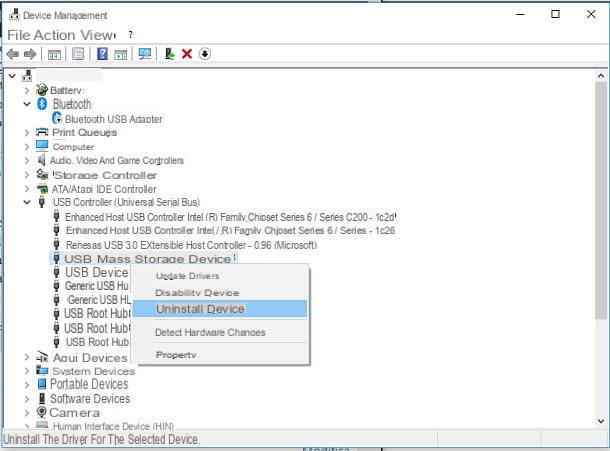
¿Ni siquiera la solución anterior restauró el correcto funcionamiento de los puertos USB? La última palabra aún no está dicha: puede intentar restaurar sus controladores desinstalándolos temporalmente del sistema.
Primero, por lo tanto, ve al panel Gestión de dispositivos como les mostré hace un momento, expanda la entrada para el Controlador USBhacer botón derecho del ratón en cada uno de los dispositivos enumerados en su correspondencia y seleccione el elemento desinstalación desde el menú contextual propuesto. Después de completar este procedimiento, reinicie su computadora, espere a que Windows instale automáticamente los controladores del dispositivo e intente conectar la memoria USB nuevamente.
Desbloquea los puertos USB
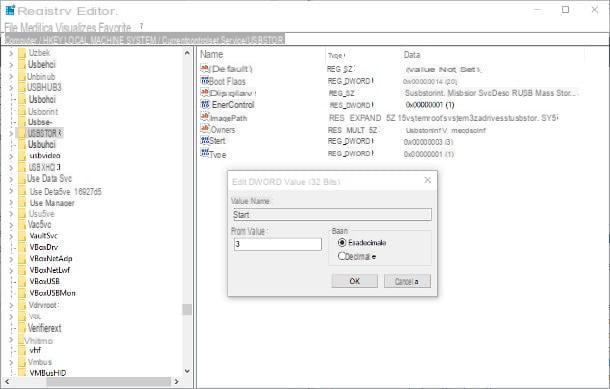
¿Aún no has podido abrir una memoria USB en Windows 10? Como último recurso, le recomiendo que vea si el acceso a los puertos USB se ha bloqueado, voluntaria o involuntariamente, a través del registro.
Para comenzar, presione la combinación de teclas Win + R, escribe el comando regedit dentro de la pequeña ventana que se abre, presiona el botón Envío y luego en el botón Sí para otorgar los permisos necesarios al registro.
En la ventana que se abre, busque la barra lateral izquierda, haga clic en la flecha junto al elemento HKEY_LOCAL_MACHINE y repita la operación en los artículos Sistema, CurrentControlSet e Servicios. Ahora, haga clic en el elemento USBSTOR, identifica la clave Inicio colocado en el lado derecho del registro y hacer Haga doble clic en el mismo: escriba el valor 3 en el cuadro debajo del artículo Datos de valor: adjunto a la ventana que se abre, haga clic en el botón OK y reinicie su computadora.
Una vez que haya completado este paso, vuelva a insertar la memoria USB en su computadora y, si todo salió bien, finalmente debería poder leer su contenido.
¿Cómo se dice? ¿No pudiste resolverlo esta vez tampoco? Como último recurso, te recomiendo que eches un vistazo al panel de configuración delantivirus o cualquier otro programa de proteccion que ha instalado en su computadora: es posible que haya activado involuntariamente el bloqueo de lectura de dispositivos USB externos.
Cómo abrir una memoria USB en Windows 10
























